iPhone 縮放功能對於需要放大畫面細節的使用者來說非常方便,還可以幫助視力障礙人士或有閱讀困難的人更容易地查看螢幕內容。但有時候使用者會遇到一個令人頭疼的問題「iPhone 放大縮不回去」。這個問題不僅影響日常使用,還讓人感到困惑和無助。別擔心!本文將深入探討這個問題的原因,並提供詳細的 iPhone 縮小螢幕解決方法,幫助你恢復 iPhone 的正常使用。

Part 1. 為什麼 iPhone 放大縮不回去了?
為什麼 iPhone 放大縮不回去了?發生這種情況的原因有很多,以下是一些可能的原因。
- 誤觸螢幕導致放大: 這是導致 iPhone 放大縮不回去的最常見原因之一。如果不小心用三根手指在螢幕上輕點兩下,就會觸發 iPhone 的縮放功能。這可能會導致整個螢幕放大,或者只放大螢幕的一部分。
- 系統錯誤導致放大卡住: 在某些情況下,iPhone 的系統可能會出現錯誤,導致放大功能卡住。這可能導致整個螢幕放大,並且無法通過正常的手勢縮小。
- iPhone 硬體故障:儘管少見,但硬體問題也可能影響縮放功能,導致 iPhone 放大縮不回去。
Part 2. 解決 iPhone 放大縮不回去的方法
方法 1:三指縮小 iPhone 螢幕
如果您不小心開啟了 iPhone 縮放功能,導致 iPhone 畫面變大,最簡單的方法就是使用觸控螢幕手勢縮小螢幕。操作方法就是在 iPhone 螢幕上使用三根手指輕點兩次,即可退出縮放模式。

方法 2:重啟 iPhone
如果使用三根手指縮放無法解決問題,可以嘗試重啟 iPhone。重啟 iPhone 可以清除軟體故障,並可能解決導致 iPhone 放大縮不回去的系統錯誤。以下是不同 iPhone 重啟方法。
- 帶有 Home 鍵的 iPhone:同時按住電源鍵和 Home 鍵,直到出現 Apple 徽標。
- 沒有 Home 鍵的 iPhone:同時按住音量调高鍵和電源鍵,直到出現 Apple 徽標。
- Face ID iPhone:快速按一下音量调高鍵,然後快速按一下音量调低鍵,最後按住側邊鍵,直到出現 Apple 徽標。
方法 3:在設定中關閉縮放功能
如果無法重啟 iPhone,或者重啟後問題仍然存在,可以嘗試使用輔助功能縮放螢幕,只需在設定中關閉縮放功能即可。
- 1前往「設定」>「輔助使用」>「縮放」。
- 2點一下以關閉「縮放」開關。
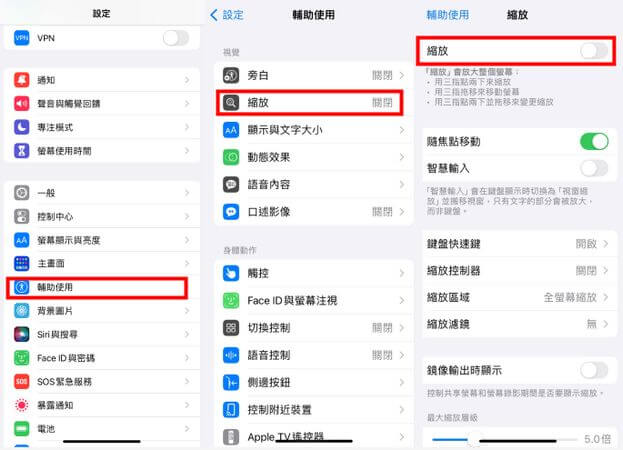
方法 4:用 iTunes 或 Finder 關閉縮放功能
如果您的 iPhone 畫面變大而無法解鎖,那麼您可能無法透過「設定」來關閉「縮放」功能。但您可以透過電腦端的 Finder 或 iTunes 來關閉此功能。
透過以下步驟,您可以使用電腦控制您的 iPhone 並關閉「縮放」功能。
- 1在您的電腦上啟動 Finder 或 iTunes,使用原廠傳輸線將您的 iPhone 連接到電腦。
- 2在 Finder 或 iTunes 中,找到您的 iPhone 並點選它。
- 3前往「一般」或「摘要」選項,並找到「配置輔助功能」按鈕。
- 4找到「縮放」選項,並取消勾選此選項。
- 5點擊「好」以儲存設定。
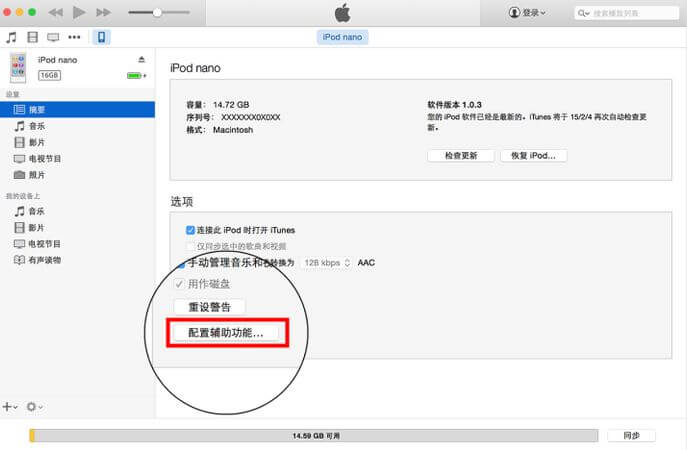
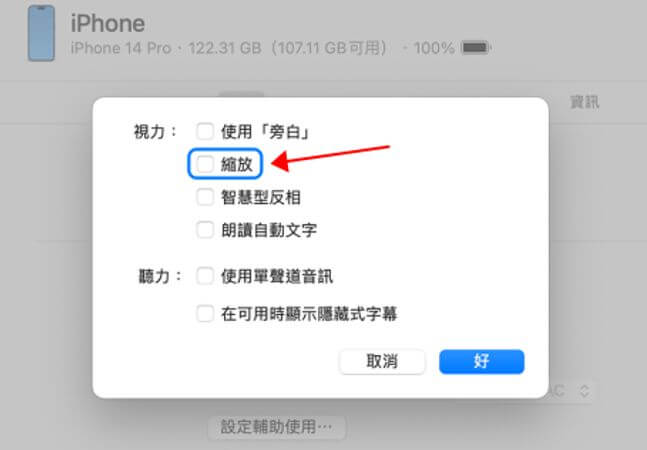
方法 5:使用 UnicTool iFindit 一鍵修復 iPhone 放大縮不回去問題
如果您嘗試了上述所有方法後,仍無法解決 iPhone 放大縮不回去問題,則可能是 iPhone 系統出現了問題。此時,您可以使用 UnicTool iFindit 修復 iOS 系統來解決此問題。UnicTool iFindit 是一款功能強大的 iOS 系統修復工具,可修復 150 多種 iOS 系統問題,包括 iPhone 放大縮不回去問題。

UnicTool iFindit:強大的 iOS 修復工具
- 多功能修復,能夠解決各類 iOS 問題,包括但不限於修復 iPhone 放大縮不回去、Face ID 故障、iPhone 小白點不能移動、卡在恢復模式、白蘋果、黑屏、當機等。
- 無資料丟失:UnicTool iFindit 提供了「標準模式」和「高級模式」兩種修復選項。在大多數情況下,標準模式即可修復您的裝置問題且不會丟失任何資料。
- 高效快速的修復速度:修復過程通常只需幾分鐘即可完成,節省了您寶貴的時間。
- 廣泛相容,適用各種裝置,如 iPhone/iPad/iPod 等,並支援最新的 iOS 17與 iPhone 15。
以下是使用 UnicTool iFindit 修復 iPhone 放大縮不回去問題的步驟。
- 1下載並安裝 UnicTool iFindit。啟動 UnicTool iFindit,並將您的 iOS 裝置連接到電腦,選擇「iOS 資料救援」。
- 2點選「修復系統」>「下一步」。
- 3點選「標準模式」。
- 4點選「下載」以開始下載韌體,下載完成后點選「開始修復」。接下來只需靜靜等待修復完成即可。





總結
如果您遇到 iPhone 放大縮不回去的問題,請不要擔心,本文介紹了多種 iPhone 縮小螢幕的方法來幫助您將 iPhone 恢復到正常尺寸。
此外,如果您是因系統問題導致 iPhone 放大縮不回去,UnicTool iFindit 可以幫助您輕鬆解決此問題。立即下載最新版本的 UnicTool iFindit,體驗其強大的功能吧!
